Trosi cyfeirnod celloedd yn gyfeirnod cymharol / absoliwt yn Excel
Kutools ar gyfer Excel
Yn rhoi hwb i Excel Gyda 300+
Nodweddion pwerus
Os ydych chi am drosi cyfeiriadau celloedd yn y fformwlâu o gyfeiriadau absoliwt i gyfeiriadau cymharol neu i'r gwrthwyneb yn rhagori, efallai y bydd angen i chi ychwanegu neu ddileu “$” neu wasgu “F4” i drosi pob cyfeirnod cell yn y fformiwla fesul un. Mae'n ymddangos yn ddiflas ac yn cymryd llawer o amser, ond Kutools ar gyfer Excel'S Trosi Cyfeiriadau yn gallu trosi cyfeiriadau celloedd mewn fformiwla yn gyflym i gyfeirnod absoliwt, cyfeirnod cymharol, cyfeirnod absoliwt y golofn a chyfeirnod absoliwt Row.
Trosi / newid cyfeiriadau celloedd mewn fformwlâu i gyfeirnod absoliwt (er enghraifft, $ A $ 1);
Trosi / newid cyfeiriadau celloedd mewn fformwlâu i gyfeiriadau cymharol (er enghraifft, A1);
Trosi / newid cyfeiriadau celloedd mewn fformwlâu i gyfeirnod absoliwt Colofn (er enghraifft, $ A1);
Trosi / newid cyfeiriadau celloedd mewn fformwlâu i gyfeirnod absoliwt Row (er enghraifft, A $ 1).
Cliciwch Kutools > mwy> Trosi Cyfeiriadau. Gweler sgrinluniau:
 |
 |
 |
Trosi / newid cyfeiriadau celloedd mewn fformwlâu i gyfeirnod absoliwt
1. Dewiswch ystod yr ydych am drosi cyfeiriadau celloedd mewn fformwlâu fel a ganlyn, a chymhwyso'r cyfleustodau (Cliciwch Kutools > Mwy > Trosi Cyfeiriadau). Gweler y screenshot:
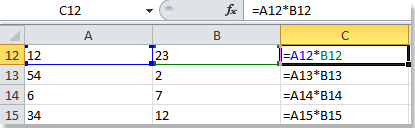 |
Yn y golofn C, fe welwch y cyfeiriadau celloedd gwreiddiol yn Golwg fformiwla. |
2. Dewiswch I absoliwt opsiwn yn y Trosi Cyfeiriadau Fformiwla blwch deialog. Gweler y screenshot:

3. Cliciwch OK i drosi cyfeiriadau celloedd a chau'r blwch deialog, ond cliciwch Gwneud cais dim ond heb gau'r blwch deialog y bydd yn defnyddio'r cyfleustodau. Fe welwch y canlyniadau fel a ganlyn. Gweler y screenshot:
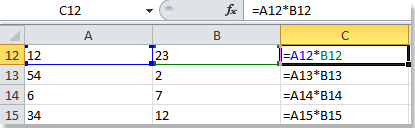 |
 |
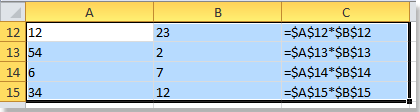 |
Nodiadau:
- Gallwch bwyso Dadwneud (Ctrl + Z) i adfer y llawdriniaeth hon ar unwaith.
- Gall yr ystod gynnwys celloedd fformiwla neu gelloedd nad ydynt yn fformiwla, ond bydd y celloedd nad ydynt yn fformiwla yn cael eu hanwybyddu'n awtomatig wrth eu trosi.
Demo: Trosi cyfeirnod celloedd yn gyfeirnod cymharol / absoliwt yn Excel
Kutools ar gyfer Excel: gyda mwy na 300 o ychwanegion Excel defnyddiol, am ddim i roi cynnig arnynt heb unrhyw gyfyngiad mewn 30 diwrnod. Dadlwythwch a threial am ddim Nawr!
Gall yr offer canlynol arbed eich amser a'ch arian yn fawr, pa un sy'n iawn i chi?
Tab Swyddfa: Defnyddio tabiau defnyddiol yn eich Swyddfa, fel ffordd Chrome, Firefox a New Internet Explorer.
Kutools ar gyfer Excel: Mwy na 300 o Swyddogaethau Uwch ar gyfer Excel 2021, 2019, 2016, 2013, 2010, 2007 ac Office 365.
Kutools ar gyfer Excel
Dim ond un o swyddogaethau pwerus 300 o Kutools ar gyfer Excel yw'r swyddogaeth a ddisgrifir uchod.
Cynllun ar gyfer Excel(Office) 2021, 2019, 2016, 2013, 2010, 2007 ac Office 365. Dadlwythiad a defnydd am ddim am 30 diwrnod.
